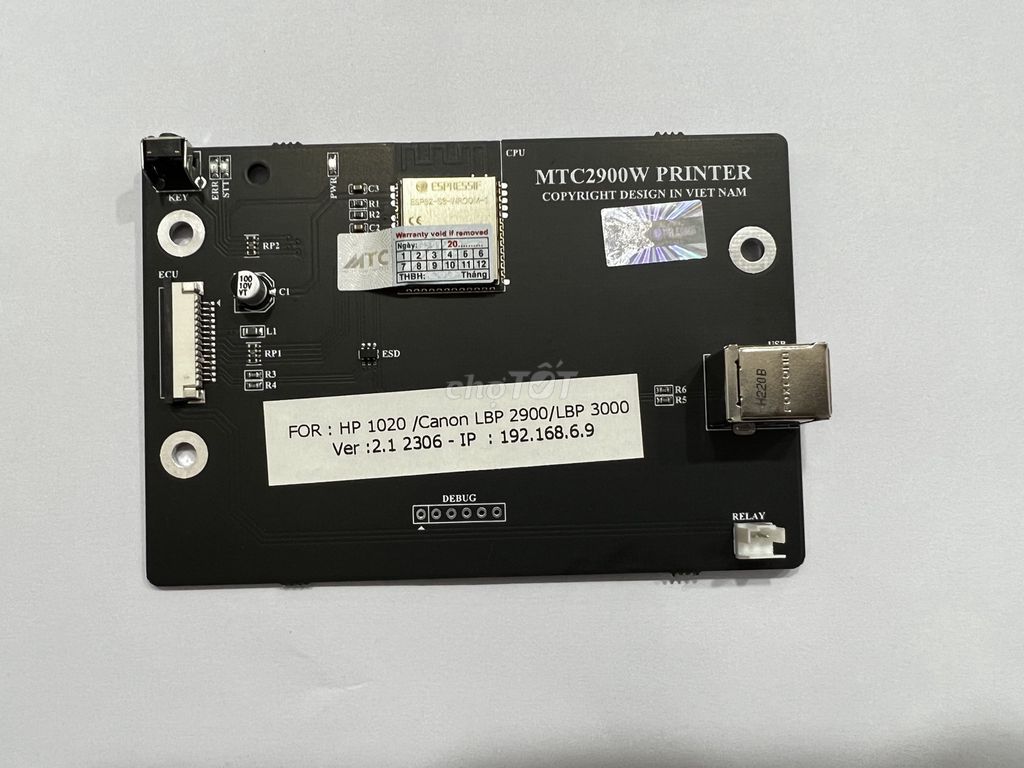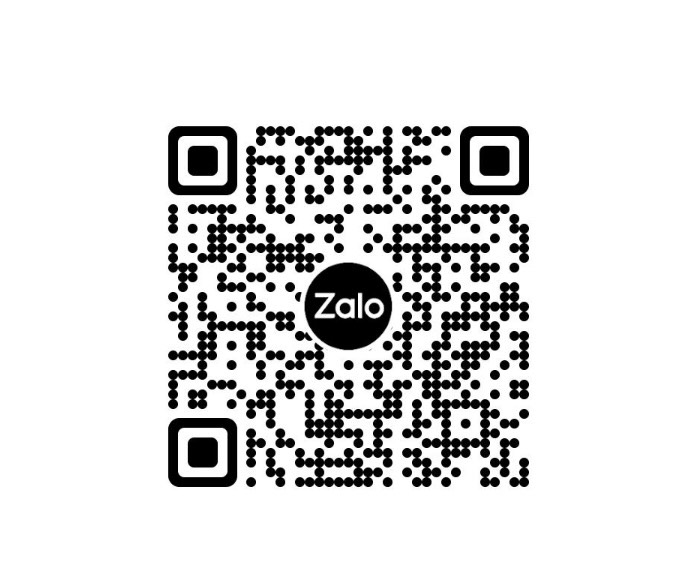Máy in Canon 2900 đây là dòng máy in bán chạy nhất của hãng Canon. Hầu như ở các công ty doanh nghiệp đều có mặt máy in này. Máy in Canon 2900 có in qua Wifi được không? Lắp wifi cho máy in canon 2900 như thế nào, Làm thế nào để in tài liệu với máy in Canon 2900. Hãy cùng suachuamaytinh24.com tìm hiểu và cách lắp cài đặt card wiffi cho máy canon 2900 nhé.
Máy in canon 2900 có in được qua wifi hay điện thoại không?
Về thiết kế căn bản của máy in canon 2900 không thể in qua được wifi. Thường các bạn có thể share máy in canon 2900 qua mạng lan, Nhưng có rất nhiều bất cập khi chia sẻ thường phát sinh các lỗi chia sẻ máy in 0x00006d9…. mà đợt vừa rồi win updet. Và cách đó cũng hạn chế bạn không thể in qua điện thoại được hoặc bắt buộc máy in phải cố định và một máy tính rất bất tiện. Vì thiết kế tính bền bỉ và tiện dụng của máy in canon 2900, Hôm nay mình sẽ giới thiệu cho bạn cái card fomater canon 2900 do câu lạc bộ sáng tạo phát hành.
Bạn có thể liên hệ với shop để biết thêm thông tin về card và giá thành lắp đặt. giá sẽ giao động 650k chưa bao gồm phí lắp đặt các bạn có thể mua về và thử nhiệm chức năng máy in canon 2900 in qua wifi hoặc bạn có thể tham khảo dịch vụ sửa máy in tại nhà của chúng tôi
Hướng dẫn cài đặt Fomater MTC 2900 w printer
hHƯỚNG DẪN CÀI ĐẶT FOMIATER MTC 2900 W PRINTER
1 – Tính năng sản phẩm:
THÔNG SỐ KỸ THUẬT MTC 2900W PRINTER
DÙNG CHO MÁY TÍNH NĂNG THÔNG SỐ KỸ THUẬT HỆ ĐIỀU HÀNH HỖ Tơ
HP:laserjet1020 | -In kiểm tra trực tiếp trên máy -Bộnhớ(10M8) hn H :
Canon:LBP2900 | -In qua USB “Độ phân gái 6009 LAO ng C
LBP 3000 -In qua Wifi (windows 10 1809 trở lên)
2 – Hướng dẫn cài đặt:
Bước 1 : Thay mới card formatter MTC 2900 W PRINTER
Bước 2 : Cài qua USB :
Kết nối nguồn máy in,cáp tín hiệu USB .Tải driver tại trang chủ canon bản 32bit hoặc 64bit tương ứng với
phiên bản win trên máy, tiến hành cài đặt đến khi hoàn tất.
Bước 3:Cài in qua Wifi :
- Dùng điện thoại smatphone ,máy tính bảng hoặc máy tính laptop kết nối vào wifi dò tìm thiết bị MTC 2900 W PRINTER chọn kết nối.
- Mở trình duyệt web truy cập địa chỉ IP 192.168.6.9 vào ứng dụng cấu hình.
- * Đăng nhập tài khoản : admin – pass : mtc2900
- ° Tiếp theo bấm [SCAN] dò tìm mạng wifi muốn kết nối, nhập mật khẩu wifi.
- * Mục iP tĩnh để trống ứng dụng sẽ tự động cấp !P, Trường hợp đặt ìp tĩnh cho ổn định yêu cầu phải trùng
- với giải ip của router wifi mà bạn kết nối. Sau khi kết nối wifi và cấp phát địa chỉ ip thành công , bạn chọn mục thêm máy in trong cấu hình. Sau khi cấu hình xong bạn dùng điện thoại smatbhone ,máy tính bảng hoặc máy tính laptop kết nối lại mạng Wifi
- chọn tên mạng vừa cấu hình rồi tiến hành cài đặŸ máy in, trên windows 10 bạn vào Start => Settings => Devices => Printers & scanners. Bấm vào Add a printer or Šcnner, chờ hệ thống dò tìm thiết bị MTC 2900 W PRINTER, bấm
- chọn máy in ,chọn Add device, chờ windows cài đặt tự động đến khi hoàn tất.
- Trường hợp không tìm thấy thiết bị vui lòng kiểm tra lại kết nối wifi và phiên bản win ( hỗ trợ win 10 phiên bản 1809 trở lên), nếu bản cũ hơn bạn cần update windows hoặc cài lại bản mới hơn.
- * Đổi với thiết bị di động ,hệ điều hành linux máy tự nhận hỗ trợ in trực tiếp.
- Ứng dụng phím nóng trên máy ìn :
- 1.Test gìữ nủt nhẩn giấy khoảng 4 giây.
- 2.Reset mặc định Tắt nguồn, nhấn giữ nút giấy trên máy in, bật nguồn giữ 5 giây ,đèn led báo đỏ nhả phím
- 3. Hùy lệnh ìn mạng khi hết giấy giữ nút giấy 3 giây dèn xanh chuyển đỏ ,kết hợp xóa lệnh trên thiết bị ra lệnh ìn .
- 4.Chể độ Sleep wiñ: Đây là chế độ ngủ tiết kiệm năng lượng, sau 5 phút máy in không hoạt động sẽ tự đệng tắt wifi, bật lại bằng cách ra lệnh ìn qua usb hoặc bẩm nút giấy trên máy ìn đến khi đèn nguồn sáng.
- 5.In A5 qua mạng vào cài đặt Driver trên PC chọn khổ A5 tránh báo lỗi sai khổ giấy
- Côm ơn bạn đồ trải nghiệm sản phẩm ,vui lòng quét mã tham gia nhóm Zalo để được hỗ trợ . và hỗ trợ kỹ thuật trong nhóm có thể chia sẻ.
Chúc các bạn thành công!